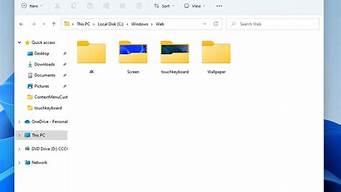1.雨林木风一键重装系统xp镜像文件
2.雨林木风xp系统硬盘安装教程
3.windowxp雨林木风Ghost XP SP3系统怎么安装
4.雨林木风 Ghost XP SP3 装机版安装步骤?
5.windowsxp怎么重装系统
6.雨林木风xp系统在线安装教程
7.雨林木风ghostxp光盘怎么装|光盘安装雨林木风xp系统教程

光盘是安装xp系统最重要的工具,早期的xp系统比如雨林木风xp系统基本是通过光盘安装,直到现在依然有很多人通过光盘安装雨林木风xp系统,因为一些老旧机型只能安装xp系统才能流畅运行,那么雨林木风xp系统怎么光盘安装呢?其实方法并不难,下面跟小编一起学习下雨林木风xp系统安装教程光盘。
安装须知:
1、新机型不建议装xp系统,因为配置高的电脑装xp发挥不出性能,而且容易出现蓝屏
2、如果装xp之后出现蓝屏,需要到BIOS进行设置:装xp出现0x0000007B蓝屏解决方法
一、安装准备:
1、系统下载:雨林木风ghostxpsp3官方专业版V2017
2、雨林木风xp系统光盘:xp系统盘制作教程
3、启动设置:怎么设置从光盘启动
二、雨林木风xp系统安装光盘步骤如下
1、在电脑光驱上放入雨林木风xp系统光盘,重启后按F12或F11或Esc选择DVD启动项回车,从光盘启动;
2、启动进入雨林木风xp光盘界面,选择2回车或直接按下数字2,运行winPE光盘系统;
3、不需要分区的用户,直接跳到第5步,如果需要分区,双击PE桌面上的硬盘分区DiskGenius,右键硬盘—快速分区;
4、设置分区数目和每个分区的大小,系统盘(主分区)建议30G以上,点击确定;
5、完成分区后,桌面上双击自动恢复xp到C盘,弹出提示框,点击确定执行数据还原过程;
6、在这个界面,执行雨林木风xp系统恢复到C盘的过程,也就是安装过程,等待2-3分钟左右;
7、操作完成后,电脑会自动重启,此时取出雨林木风xp光盘,自动执行雨林木风xp安装过程;
8、最后启动进入雨林木风xp系统桌面,系统安装完成。
雨林木风xp系统安装教程光盘就为大家介绍到这边,如果你有雨林木风xp系统光盘,可以按照上面的步骤来安装。
雨林木风一键重装系统xp镜像文件
我们知道xp系统对电脑配置要求不高,因此几乎所有电脑都可以安装。如果下载了雨林木风xp系统,那么怎么用u盘安装?对此,有需要的朋友不妨参考接下来介绍的雨林木风xp系统下载u盘安装教程。
推荐阅读:
雨林木风xp一键安装纯净版系统详细步骤
用u盘安装xp原版系统步骤
装xp系统BIOS设置教程
一、安装准备
1、备份电脑C盘和桌面文件
2、2G左右U盘,制作U盘PE启动盘
3、系统镜像:雨林木风xp纯净版系统下载
4、引导设置:怎么设置开机从U盘启动
二、雨林木风xp系统下载u盘安装方法
1、把下载的雨林木风xp系统镜像中的gho文件解压到U盘GHO目录;
2、在电脑上插入U盘,重启过程中不停按F12/F11/ESC快捷键,选择USB项从U盘启动;
3、启动到U盘主页面,选择01运行PE增强版;
4、双击打开U教授PE一键装机,选择安装盘符C盘,确定;
5、执行系统的解压操作,等待完成即可;
6、接着重启电脑,此时拔出U盘,安装雨林木风xp系统;
7、最后启动进入雨林木风xp系统桌面即可。
如果不清楚雨林木风xp系统下载u盘安装怎么操作,可以根据以上步骤来进行安装。
雨林木风xp系统硬盘安装教程
相信大家对雨林木风系统不会陌生,雨林木风xp系统是曾经安装量最大的系统,安装速度快,而且自动永久激活,早期都是通过光盘安装,现在则可以一键重装,网上下载好雨林木风xp系统即可硬盘快速安装。下面小编跟大家介绍雨林木风一键重装系统xp镜像文件的方法。
相关教程:
网上下载的雨林木风xp系统怎么用U盘安装
装xp出现0x0000007B蓝屏解决方法
安装系统时提示您还没有指定ghost32/ghost64位置怎么解决
一、安装准备
1、备份C盘和桌面上重要的文件
2、xp系统下载:雨林木风ghostxpsp3一键装机版V2018
3、当前系统可以正常运行时使用硬盘安装方法,反之则用U盘安装方法
二、雨林木风一键重装系统xp镜像文件步骤如下
1、把雨林木风xp系统文件放到C盘之外的分区,比如保存到D盘,右键使用WinRAR等软件解压出来;
2、解压文件不能放C盘或桌面,否则不能安装,这边解压到D盘,如图所示;
3、双击“安装系统.exe”打开OneKeyghost装机工具,点击“还原分区”,GHOWIMISO映像路径默认会提取到xp.gho,选择xp系统安装位置,一般是C盘,点击确定;
4、这时候会弹出对话框,询问是否立即重启,点击是重启电脑,立即执行雨林木风xp系统安装过程;
5、重启进入这个界面,执行C盘格式化以及xp系统安装部署到C盘的过程,后面都是自动安装过程;
6、操作完成后电脑自动重启,执行xp系统安装过程,并执行驱动安装、系统配置和激活过程;
7、5-8分钟即可安装完成,安装完成后进入雨林木风xp系统桌面。
以上就是雨林木风一键重装系统xp镜像文件的方法,安装过程非常简单,系统镜像文件解压后就可以一键完成重装。
windowxp雨林木风Ghost XP SP3系统怎么安装
雨林木风xp系统最简的安装方式是本地硬盘安装,雨林木风xp系统是用万能ghost封装技术制作而成的系统,支持一键无人值守自动安装,由于雨林木风xp自带了万能驱动软件,用户不用担心硬件驱动问题,绝大多数硬件驱动都会自动进行安装,非常适合小白用户安装,下面就跟小编一起来学习下雨林木风xp系统硬盘安装教程。
相关教程:
装xp出现0x0000007B蓝屏解决方法
安装系统时提示您还没有指定ghost32/ghost64位置怎么解决
安装准备
1、备份C盘和桌面上重要的文件
2、系统下载:雨林木风ghostxpsp3官方专业版V2017
3、当前系统可以正常运行时使用硬盘安装方法,反之则用U盘安装方法
方法一、U盘安装方法:网上下载的雨林木风xp系统怎么用U盘安装
方法二、雨林木风xp系统硬盘安装方法
1、下载雨林木风xp系统文件到C盘之外的分区,比如保存到D盘,右键使用WinRAR等软件解压出来;
2、解压文件不能放C盘或桌面,否则不能安装,这边解压到D盘,如图所示;
3、双击“安装系统.exe”打开OneKeyghost装机工具,点击“还原分区”,GHOWIMISO映像路径默认会提取到xp.gho,选择雨林木风xp系统安装位置,一般是C盘,点击确定;
4、这时候会弹出对话框,询问是否立即重启,点击是重启电脑立即执行系统安装过程;
5、重启进入这个界面,执行C盘格式化以及雨林木风xp系统安装包解压到C盘的过程;
6、操作完成后电脑自动重启,执行雨林木风xp系统安装过程并执行系统配置过程;
7、后续的安装过程是自动执行的,5-8分钟即可安装完成,安装完成后启动进入雨林木风xp系统界面。
到这边雨林木风xp系统硬盘安装教程就介绍完了,安装过程非常简单,几乎是一键安装,还不懂怎么安装雨林木风xp系统的朋友可以学习下上面的方法。
雨林木风 Ghost XP SP3 装机版安装步骤?
GhostXP系统比较好安装,首先设置光驱启动,放入光盘,按照提示安装就可以了,可参考下面的安装方法。
重装系统方法(首先得准备一张系统安装盘):
重启电脑,当屏幕出现类似于“Press *** to enter setup”的字样时,你注意看“***”是什么,***就代表按什么键进入BIOS。
第一、设置光盘驱动:1、机器启动后首先按Del键进入BIOS(笔记本按F2或看主板说明)。2、通过键盘上的方向键选中Advanced BIOS Features。 3、回车进入BIOS设置界面。 4、用方向键选中First Boot Device或(1st Boot Device) 回车 。5、用上下方向键选中CDROM。 6、按ESC返回BIOS设置界面。按F10 。7、按 ‘Y’键后回车,重启电脑。
需要注意的是,由于BIOS的不同,进入BIOS后设置按键也有可能不同。如果是AMI bios,进入BIOS之后按右方向键,第四项,然后选择同样的类似first boot device 的选项,然后保存更改退出。如果是笔记本,可以按F2进入BIOS,后面的设置大同小异。
第二、
(1)重启电脑, 放入光盘,在读光盘的时候按回车键(就是出现黑屏上有一排英文press anykey to boot from CDROM 时,立即回车)。
(2)片刻,屏幕出现欢迎安装程序界面,选择现在安装,并回车。
(3)显示‘许可协议’按F8后,加载信息 。
(4)选择全新安装
第三、选择你要安装的分区(一般都选C,原来的系统)。如果你是新的没有分区的硬盘,你可以创建分区了,如果你有分区,选择任意一个分区都可以,当然最好是选择你现在window所在的分区是最好的,这样它会提示你您的电脑已经存在一个系统,windows可以为你修复它,修复请按R,但你当然不修复对吧?这时候选择enter吧,安装全新的操作系统,然后选择格式化这个分区!这时候注意,windows2000以上最好安装在超过5G的分区,还要确保你的分区是完好的。
第四、用NTFS格式化这个分区。(如果你要保留你的文件的话,选择保持文件系统无变化好了!希望你能保持良好的习惯,自己的文件不要存在系统盘下,不要用windows提供的我的文档我的收藏之类,因为等你要重装系统时候会很麻烦。不幸如果你已经有文件在那里,你最好先把他们移到别的分区里,因为装系统补用把所以分区都格式化的,放到别的分区就放心了!)这一步安装过程会有提示,如果使用windows2000以上系统,如xp或2003,建议你选择用ntfs格式格式化硬盘!
第五、开始复制文件:此过程稍长,耐心等等,无需干预,等待就可以了。它在复制文件哦!
第六、重启了,还会出现:press anykey to boot from CDROM。。。这时候不要在按任意键了啊,否则你要重复一次了。
第七、进入windows环境的安装部分了。
按提示输入你的信息,如:安装序列号,地域和语言,是否设置网络组等。
第八、重启了,快进入你熟悉的windows了,设置用户。(只有xp才有这个选项。)
第九、系统装完了,将光盘启动改回为硬盘启动(即first boot device 的选项为HDD0),方法与第一的方法相同,重启就行了。
第十、该装驱动了,建议安装顺序如下:主板驱动(虽然不装xp也能工作)-- 显卡---声卡---其他(这都要看你是不是主板集成了声卡显卡啊)如果你的驱动都不是自启动光盘,没关系,xp启动时候会告诉你发现新硬件了,安装时候选择让它自己搜索,在搜索中包括光盘位置(或者你知道驱动在那个文件夹存着),就可以安装了。或者你到设备管理器找到那些还是问号的硬件,一个个安装驱动程序吧。
另外附上安装教程: ://tech.163/05/0715/14/1ON5L6MG00091589.html(此安装只是放入光盘后出现的情况,第一步进入BIOS没有,先必须得把启动改为光盘启动,否则它还是硬盘启动,又回到原来的情况了)呼~累死了,希望这个能够帮到你!
windowsxp怎么重装系统
雨林木风ghost win7系统是一款稳定、安全的免激活版操作系统,系统集成了实用的维护工具和驱动程序,让用户装机维护更方便,以下是雨林木风Ghost XP SP3的安装步骤。
一、安装准备1、重装系统前需备份C盘和桌面重要文件
2、4G左右的U盘,制作U盘PE启动盘
3、操作系统:雨林木风ghost win7系统镜像
二、雨林木风win7系统U盘安装步骤1、先根据上述提供的教程制作U盘启动盘,打开雨林木风win7镜像,选择win7.gho,点击“解压到”;
2、把win7.gho文件解压到到U教授维护盘的GHO目录中;
3、重启电脑,按下F12/F11快捷键选择USB启动项,按回车进入,不同电脑U盘启动快捷键;
4、启动进入U教授主界面,按数字02运行U教授Win8PEX86精简版;
5、进入PE系统中,运行U教授PE一键装机,保持默认的设置,选择系统安装分区C盘,确定;
6、提示将删除C盘数据,点击是开始解压gho文件;
7、解压完成自动重启,拔出U盘,系统继续执行安装和配置工作;
8、最后启动进入雨林木风win7系统桌面,安装完成。
雨林木风xp系统在线安装教程
windowsxp怎么重装系统?windowsxp是一款十分经典的系统,而且稳定性也是非常之强。但是有不少朋友们不知道怎么安装windowsxp系统。因此今天小编就给大家带来了windowsxp系统的一键安装教程以及下载地址合集,希望对各位小伙伴们有所帮助。
xp系统安装教程:xp系统下载到电脑怎么安装具体步骤是什么
下载地址一、深度技术ghostxpsp3精简正式版v2021.06
深度技术ghostxpsp3精简正式版v2021.06用全新的GHO方式封装技术对系统进行制作包装,拥有多种安装方案。内置大量硬件驱动程序,用户硬件运行绝对流畅不卡顿。强大的双激活模式,完美通过微软官方正版授权,永久提供免费升级服务。灵活识别显示器并适配分辨率,解放用户的双手。提供数种防火墙升级方案确保用户的系统绿色纯净安全。
下载地址二、雨林木风ghostxpsp2最新正式版V2021.06
雨林木风ghostxpsp2最新正式版V2021.06是一款极其出色的电脑系统。该系统内置了全新的pe功能,系统重装可以高效的进行,并且系统重装只在C盘进行,其他磁盘不会受到影响,防止用户个人文件丢失。内含的软件绝对纯净绿色,没有丝毫的流氓插件和广告弹窗。有需要的朋友们赶紧来下载雨林木风ghostxpsp2最新正式版V2021.06吧。
下载地址三、番茄花园ghostxpsp3完美原版v2021.06
番茄花园ghostxpsp3完美原版v2021.06是一款功能强大的系统。这款软件是专门为喜欢xp系统用户准备的,所有系统均完美保留原版的各类特点,用户可以轻松感受到所有系统的基础有点,感兴趣的朋友们赶紧来下载安装番茄花园ghostxpsp3完美原版v2021.06系统吧。
下载地址四、系统之家ghostxpsp3原版v2021.06
系统之家ghostxpsp3原版v2021.06是一款用了最新ghost安装技术的系统,因此不会受到其他第三方软件和的影响。该系统支持用户用多种安装方式完成过程,而且不管用户原来是什么系统、什么配置、都支持进行安装。可以说是各位xp用户的首选,有需要的朋友们赶紧来下载安装系统之家ghostxpsp3原版v2021.06吧。
下载地址五、电脑公司ghostxpsp3特别纯净版v2021.06
电脑公司ghostxpsp3特别纯净版v2021.06用了最新的镜像文件封装技术,保证系统不会受到任何的影响。同时该版本将所有的注册表和系统运行设置都进行了纯净精简,保证即使是再基础的电脑小白也可以快速完成安装的过程,而且不会轻易出现蓝屏和黑屏等状况,有需要的朋友们赶紧来下载电脑公司ghostxpsp3特别纯净版v2021.06吧。
以上就是windowsxp系统的一键重装教程和镜像文件下载地址了,希望对各位小伙伴们有所帮助。
雨林木风ghostxp光盘怎么装|光盘安装雨林木风xp系统教程
安装使用xp系统的电脑依然有很多,尤其是雨林木风xp系统,雨林木风xp系统具备运行稳定,兼容性好等优势,非常适合老电脑安装使用,现在在线安装系统方式越来越流行,尤其是受到了小白用户的青睐,只需一个软件,就可以在线安装所需的系统,包括雨林木风xp系统,下面小编跟大家分享雨林木风xp系统在线安装教程。
安装须知:
1、在线安装雨林木风xp系统,要求当前电脑有系统且可以正常启动,如果系统已经损坏,不能在线安装,需要通过U盘安装
2、如果是4G以上内存,不建议装雨林木风xp系统,如果装完xp出现蓝屏问题,参考装xp出现0x0000007B蓝屏解决方法
相关教程:
onekeyghost安装系统步骤
xp系统傻瓜安装教程
一、适用条件及工具下载
1、当前系统可以正常使用,且有网络连接
2、如果本地已经有雨林木风xp系统iso文件,可以不用连接网络
3、在线重装工具下载:好装机一键重装系统下载
4、系统下载:雨林木风ghostxpsp3中文纯净精简版V2017.06
二、雨林木风xp系统在线安装步骤如下
1、下载“好装机一键重装系统工具”,这边小编下载到E盘;
2、双击hzj.exe打开主界面,在“备份还原”中可以备份当前系统和资料;
3、在“重装系统”页面,选择Ghost系统,点击立即重装系统,如果本地有雨林木风xp系统iso镜像,选择本地系统;
4、首先进行安装环境检测,如果检测不通过,就不能用此方法安装,检测完成后,点击下一步;
5、勾选需要备份的项目,尤其是桌面文件,点击备份资料进行下一步;
6、接着选择要安装的雨林木风xp系统,一般情况下单核处理器选择XP,小于1G内存选择xp,4G内存以上建议选择安装win764位;
7、往下拉找到雨林木风ghostxpsp3系统,点击安装此系统;
8、接下来就是在线下载雨林木风xp系统镜像的过程,下载时间根据网速的不同而有所不同;
9、雨林木风xp镜像下载完成后,安装工具会自动给电脑安装引导项;
10、引导文件安装好后,提示系统准备就绪,10秒后会自动重启;
11、电脑重启后,启动管理器界面出现好装机重装系统引导项,默认选择这个进入;
12、启动进入好装机重装界面,开始在线安装雨林木风xp系统,这个过程一般3-5分钟;
13、进度条结束后,电脑会重启进入这个界面,执行雨林木风xp系统驱动、组件安装和系统配置过程;
14、整个过程5-10分钟即可安装完成,最后启动进入xp系统桌面,雨林木风xp系统就装好了。
以上就是雨林木风xp系统在线安装教程,如果你当前系统还可以正常使用,就可以通过这个方法在线安装雨林木风xp系统。
与U盘相比,光盘不仅成本低,数据存储性能也更加稳定,大多数的xp系统都可以制作成系统光盘,雨林木风xp系统是一款非常经典的操作系统,集成了常用驱动程序,方便用户安装,有用户想用雨林木风ghostxp光盘装系统,但是不知道具体的操作步骤,下面就跟小编一起学习下光盘安装雨林木风xp系统教程。
一、安装准备
1、配置DVD光驱的电脑
2、xp光盘:怎么制作xp系统安装光盘
3、操作系统:雨林木风ghostxpsp3快速装机版
4、引导设置:怎么设置从光盘启动
5、分区教程:光盘装系统怎么分区
二、雨林木风ghostxp系统光盘安装步骤如下
1、在电脑上放入雨林木风xp光盘,重启过程中按F12、F11、Esc选择DVD选项,回车;
2、进入雨林木风xp光盘主界面,选择1安装系统到第一分区;
3、转到这个界面,执行系统解压操作;
4、完成解压后自动重启,执行雨林木风xp安装操作;
5、最后重启进入雨林木风xp桌面,安装完成!
以上就是使用光盘安装雨林木风xp系统教程,如果大家有雨林木风xp光盘,就可以根据上述步骤来给电脑安装xp系统了。